アドバンスト・コピー機能には、以下の3つのクローンコピーがあります。
クローンコピー(OPC)
ETERNUS ディスクアレイのOPC(One Point Copy)を実行するコピー方法です。
OPCはボリューム全体をディスクコピーします。コピー元ボリュームがアクセスされている場合でも、ETERNUS優先コピー機能を使用し、コピーを実施できます。
OPCコマンドを実行すると、ETERNUS ディスクアレイは、コピー元ボリュームのポイントインタイムスナップショットを作成し、バックアップの完了通知を返します。
その後、物理的なコピー作業が開始されます。
これにより、コピー元ボリュームへのアクセスがほとんど中断されることなく、バックグラウンドでETERNUSのハードウェアレベルのコピー処理が実行されます。
クローンコピー(OPC)は、以下のような場合に効率的に使用できます。
継続した稼働時間が重要な、インターネットビジネスアプリケーションなどの世代バックアップを作成する場合。
バックアップ時に使用したコピー方法に関係なく使用でき、かつ、運用停止時間を最小限に抑えられるため、バックアップの復旧を行う主要な方法として使用できる。
サーバのI/O負荷を最小限に抑えることが、ビジネスアプリケーション全体の性能において重要な場合。
クローンコピー(OPC)のプロセスを、以下に示します。
図6.4 クローンコピー(OPC)
.gif)
クローンコピー(Quick OPC)
ETERNUS ディスクアレイのQuickOPC(Quick One Point Copy)を実行するコピー方法です。
QuickOPCコマンドの実行時、初期コピーが存在しているか確認します。その後、特定のQuickOPCセションに対して、バックアップボリュームに作成された初期コピー時からトラッキングされているデータのうち、更新されたブロックのみコピーします。
QuickOPCが、初期コピーは存在していないと認識した場合、OPCを使用して初期コピーを作成します。QuickOPCで使用されている差分コピー方法は、ポイントインタイムのスナップショットを作成する際に必要な物理コピーの時間を削減し、ストレージシステムのホストサーバにおけるI/O負荷を最小限に抑えます。
クローンコピー(QuickOPC)は、以下のような場合に効率的に使用できます。
稼働率が重要な環境である場合のディスクをバックアップするとき。
復旧ポイントやバックアップを頻繁に作成する場合。
以下の図は、初期コピーが作成されてから、QuickOPCコピー内で使用される差分コピーのプロセスを説明しています。
図6.5 クローンコピー(Quick OPC)
.gif)
クローンコピー(EC)
ETERNUS ディスクアレイのEC(Equivalent Copy)を実行するコピー方法です。
ECは、一時コピーの作成やバックアップのアーカイブを行うために、コピー元ボリュームとコピー先ボリュームを等価状態にして維持します。そのため、コピー元ボリュームの同期コピーを作成するために、コピー元ボリュームとコピー先ボリュームを同期化させるプロセスを起動します。
コピーは、同期プロセスを使用して構築されますが、コピー元ボリュームでは、業務を停止したり中断したりする必要がないので、業務の運用とアクセスは継続されます。
ECにより等価状態に達すると、コピー先ボリュームは、コピー元ボリュームのイメージとして維持されます。
コピー元ボリュームとコピー先ボリュームが等価状態になると、コピー先はコピー元から分離できます。その時点で、履歴または複製コピーのバックアップが作成されます。
クローンコピー(EC)は、以下のような場合に効率的に使用できます。
通常業務と並行してバックアップデータを採取できるため、従来型のバックアップ処理に比べ、大幅に処理時間を短縮できます。
コピーデータを利用した分散処理により、処理時間の短縮・コスト削減も可能です。
図6.6 クローンコピー(EC)
.gif)
クローンコピー(OPC)を実行します。
Clone(One Time) [OPC]タブを開きます。
[アクション]ペインで[アドバンスト・コピー]-[順方向コピーの開始]を選択して、クローンコピー(OPC)を実行します。
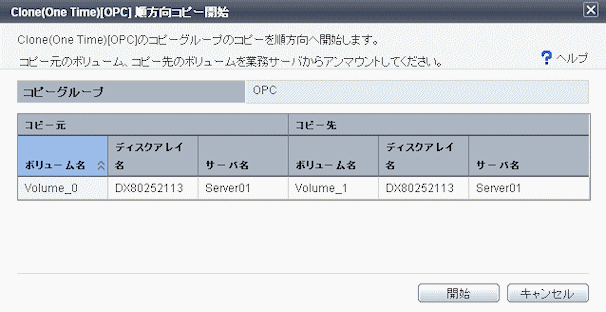
反対方向のコピーを実行する場合は、[アドバンスト・コピー]-[逆方向コピーの開始]を選択してください。
クローンコピー(QuickOPC)を実行します。
クローンコピー(QuickOPC)の操作手順は以下のとおりです。
1回目のコピーを実行します。
Clone(Recurring) [QuickOPC]タブを開きます。
[アクション]ペインで[アドバンスト・コピー]-[順方向コピーの開始]を選択して、クローンコピー(QuickOPC)を実行します。
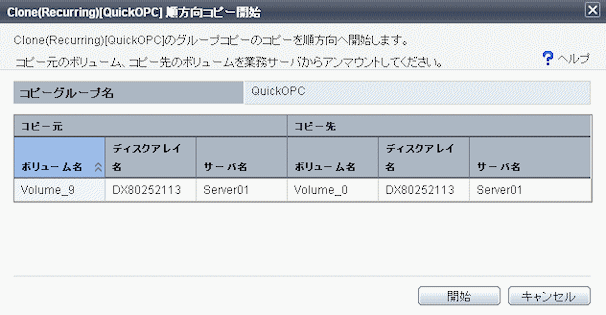
反対方向のコピーを実行する場合は、[アドバンスト・コピー]-[逆方向コピーの開始]を選択してください。
2回目以降のコピーを実行します。
Clone(Recurring) [QuickOPC]タブを開きます。
[アクション]ペインで[アドバンスト・コピー]-[順方向コピーの開始]を選択して、クローンコピー(QuickOPC)を実行します。
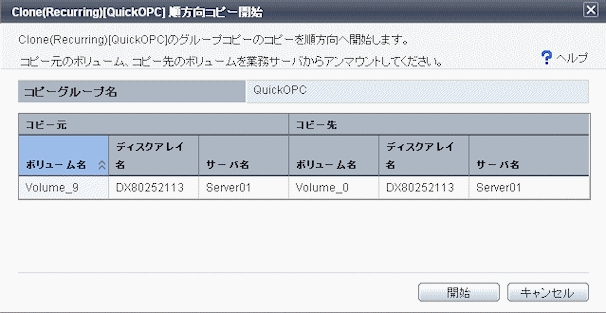
クローンコピー(EC)を実行します。
クローンコピー(EC)の操作手順は以下のとおりです。
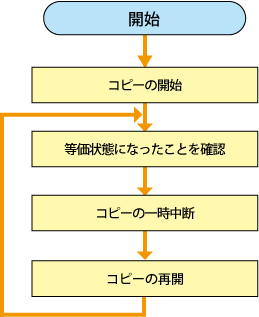
コピーを開始します。
Clone(Split mirror) [EC]タブの[アクション]ペインで[アドバンスト・コピー]-[順方向コピーの開始]を選択して、クローンコピー(EC)を実行します。
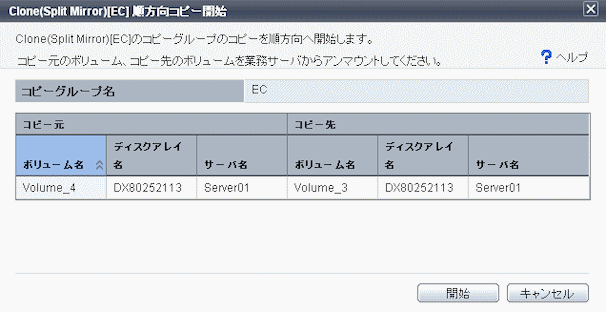
反対方向のコピーを実行する場合は、[アドバンスト・コピー]-[逆方向コピーの開始]を選択してください。
等価状態になるまで待ちます。
[状況]が"Copying"から"Paired"に変更されることを確認してください。
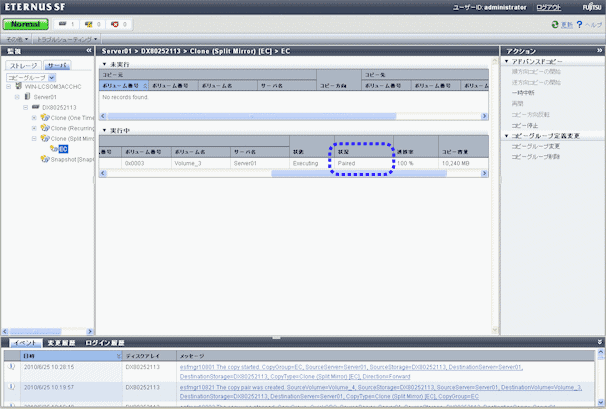
コピーを一時中断します。
Clone(Split mirror) [EC]タブの[アクション]ペインで[アドバンスト・コピー]-[一時中断]を選択して、クローンコピー(EC)を一時中断します。
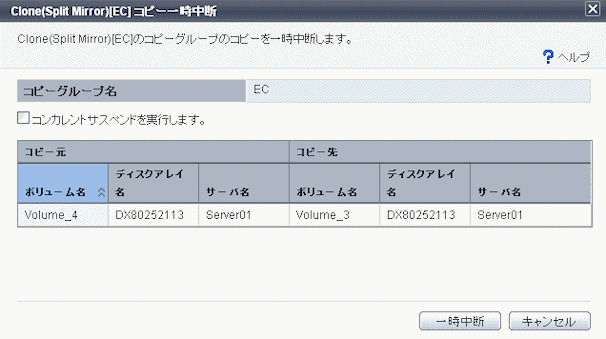
コピーを再開します。
Clone(Split mirror) [EC]タブの[アクション]ペインで[アドバンスト・コピー]-[再開]を選択して、クローンコピー(EC)を再開します。
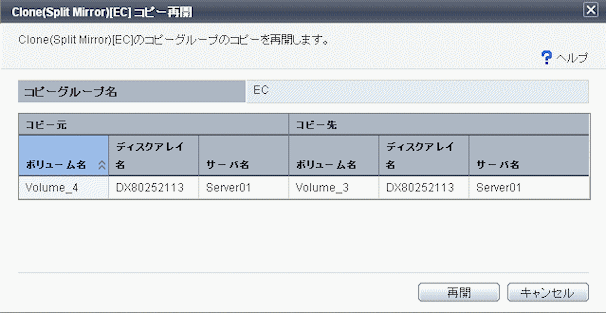
手順2から手順4を繰り返します。